(1)
sudo apt-get update
(2)
https://blog.csdn.net/wf19930209/article/details/95237824
更新PCI ID
由于目前ubuntu 18.04使用的内核版本是4.15.0,比较新的显卡还没有同步更新到位,所以我们需要手动更新一下支持的PCI ID。
1打开终端输入:
sudo update-pciids
2查看命令是否成功执行:
sudo cat /usr/share/misc/pci.ids | grep -i rtx
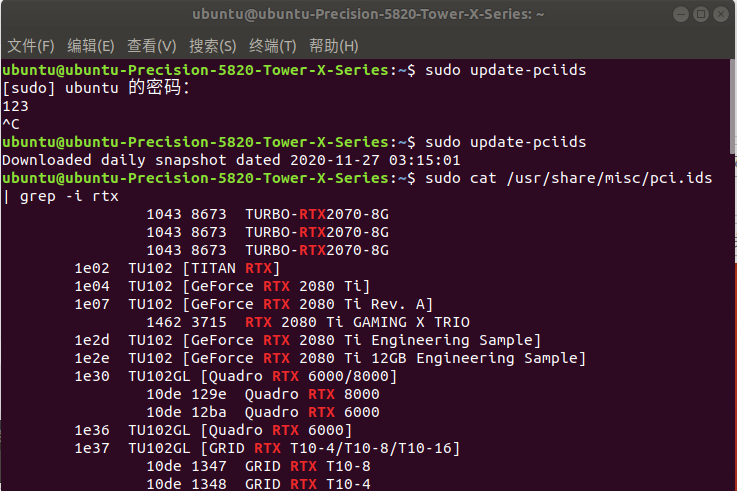
3 查看当前插入的RTX2080Ti是否正确识别:
lspci | grep -i nvidia

安装驱动
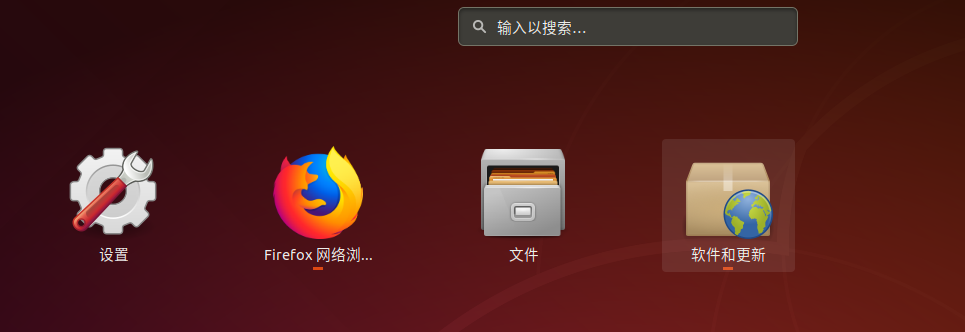
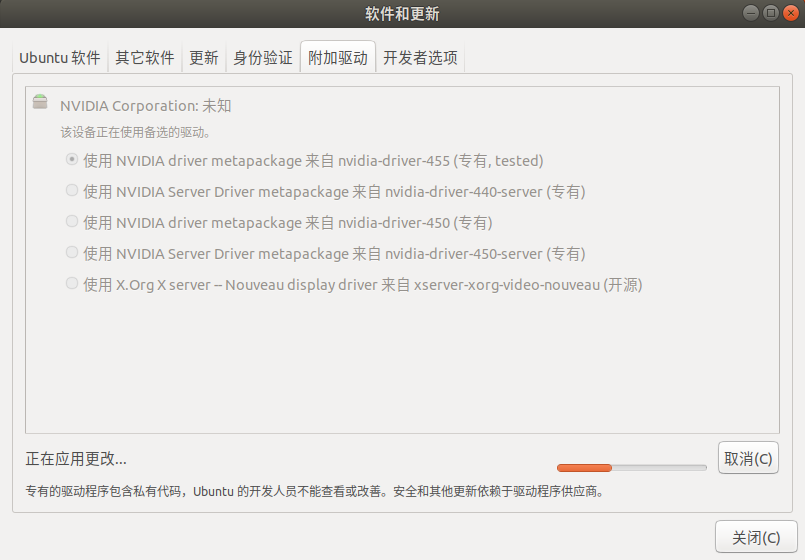
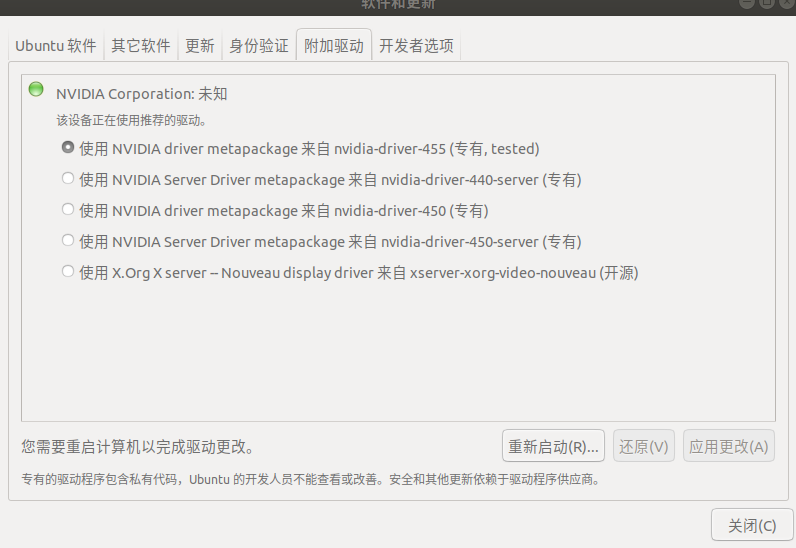
验证显卡是否安装成功
打开终端执行:
nvidia-smi
输出结果如下代表成功:
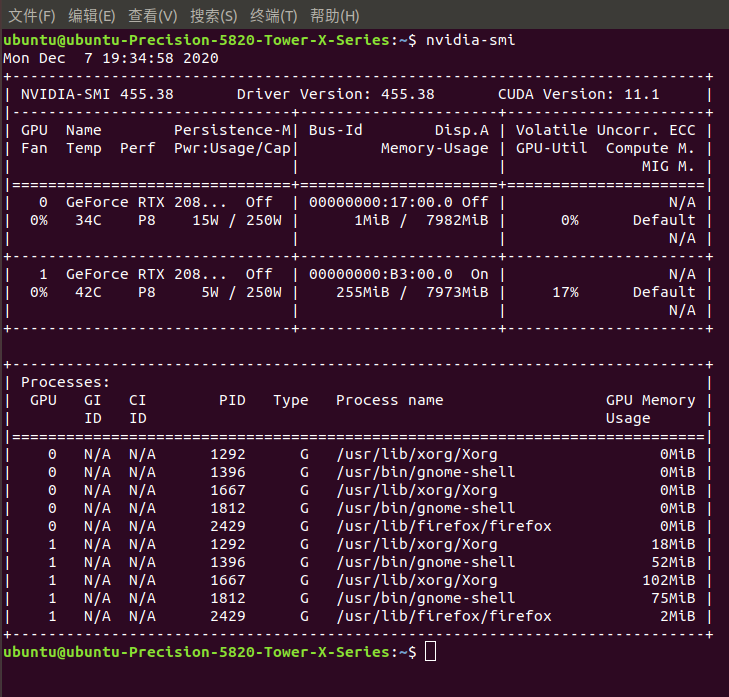
3、 装cuda10.2
cuda官网安装文档链接[1] http://docs.nvidia.com/cuda/cuda-installation-guide-linux/#axzz4HIBXnwyt,通过官网指导运行.run文件。
https://developer.nvidia.com/cuda-downloads
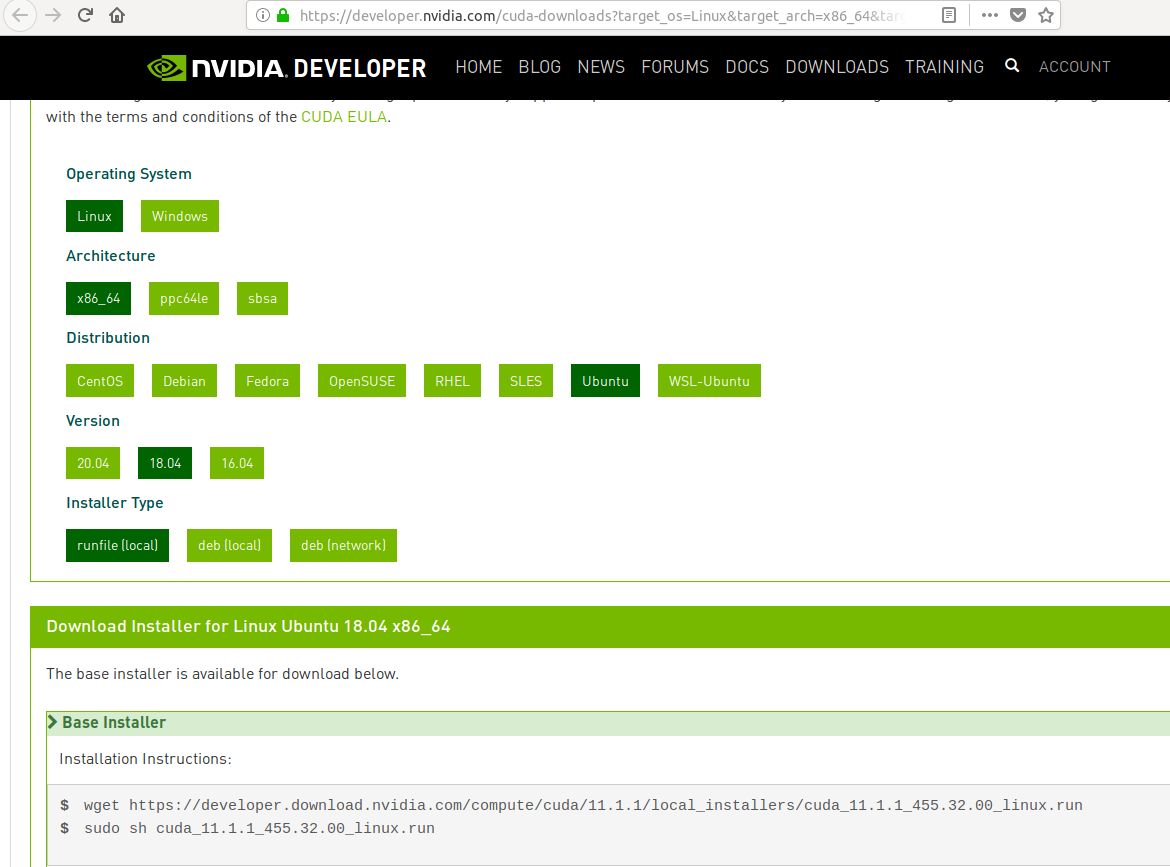
wget https://developer.download.nvidia.com/compute/cuda/11.1.1/local_installers/cuda_11.1.1_455.32.00_linux.run
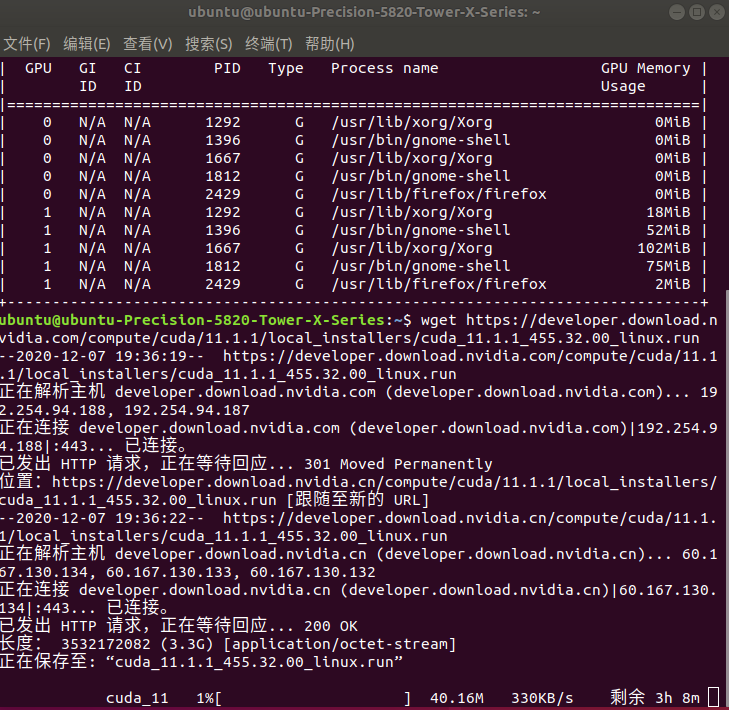
sudo sh cuda_11.1.1_455.32.00_linux.run
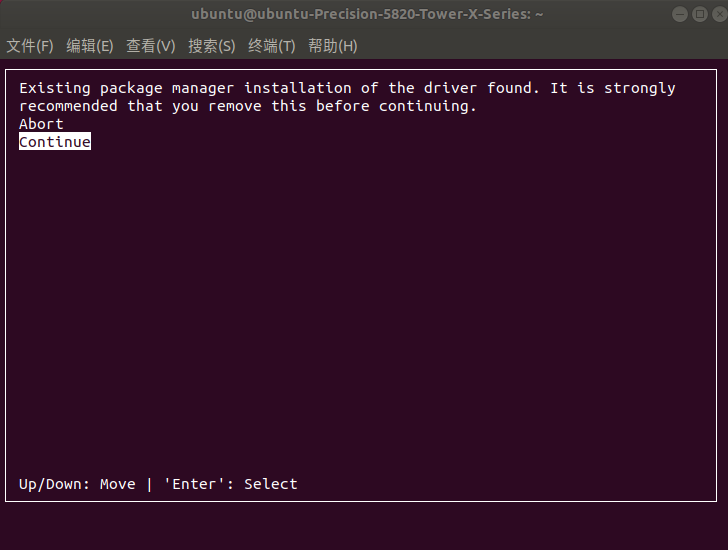
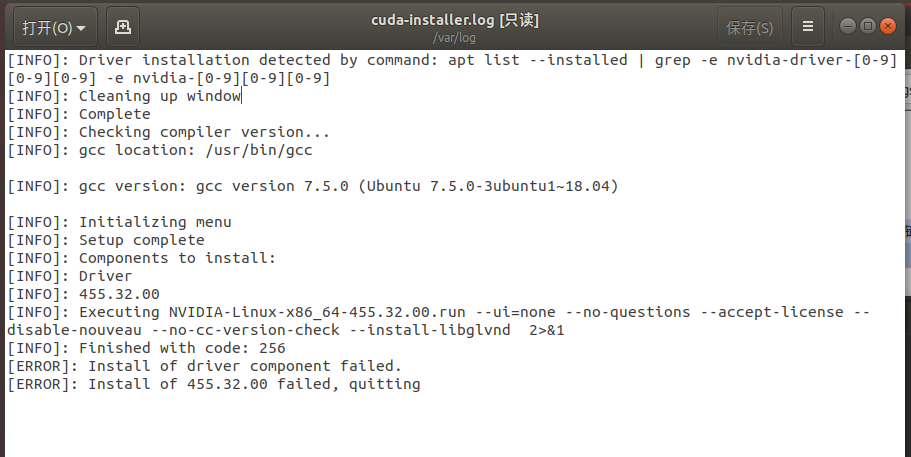
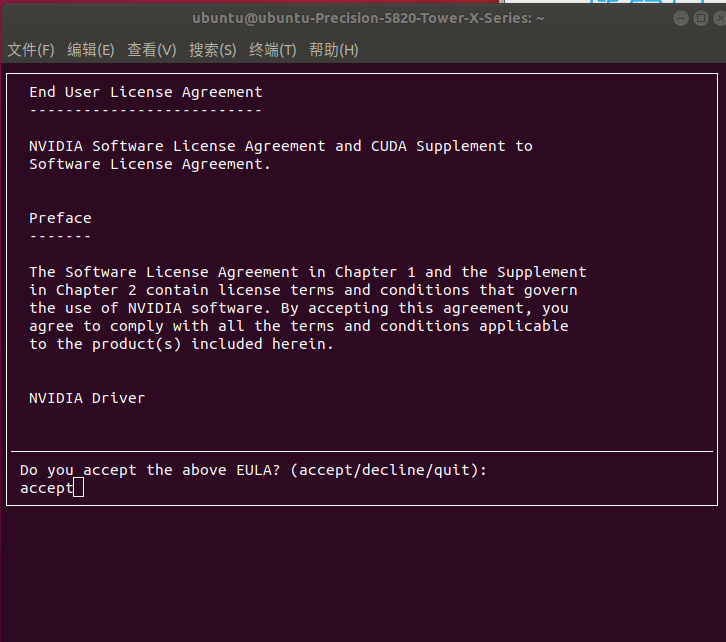
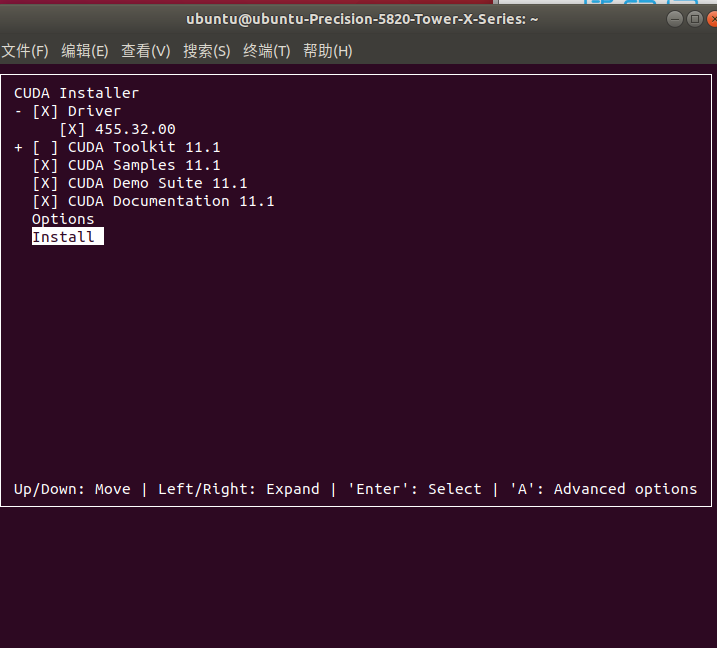
添加系统环境变量,写到/etc/profile的尾部
sudo gedit /etc/profile
export PATH=/usr/local/cuda-10.2/bin:$PATH export LD_LIBRARY_PATH=/usr/local/cuda-10.2/lib64:$LD_LIBRARY_PATH
4、 检测cuda是否正常
$ nvcc -V //查看是否为10.2的nvcc版本 $ cd /usr/local/cuda-10.2/samples/1_Utilities/deviceQuery $ make $ sudo ./deviceQuery //查看是否有cuda8.0 的gpu内容
上面这一步,可能会报错could not insert 'nvidia_340_uvm'(跳过这一步检测,后面可能会继续报相同错误,或者提示gpu0不能用)。如下:
./deviceQuery Starting...
CUDA Device Query (Runtime API) version (CUDART static linking)
modprobe: ERROR: could not insert 'nvidia_340_uvm': Invalid argument
cudaGetDeviceCount returned 30
-> unknown error
Result = FAIL
解决参考[3]中所述: sudo apt-get remove nvidia-340 。
然后继续检测sudo ./deviceQuery 看是否正常。
5、装cudnn, [5]是nvidia官方的cudnn指导文档(https://docs.nvidia.com/deeplearning/sdk/cudnn-install/index.html#axzz4qYJp45J2)。
https://blog.csdn.net/WongHF/article/details/103593072
选择对应你cuda版本的cudnn下载。这里我下载的是cudnn5.1,解压后复制到相应位置,授权,增加链接关系。如下:
$ cd cudnn/include/ (解压后的cudnn目录,目录文件有可能叫cudn) $ sudo cp cudnn.h /usr/local/cuda/include/ #复制头文件 $ cd cudnn/lib64/ $ sudo cp lib* /usr/local/cuda/lib64/ #复制动态链接库 $ cd /usr/local/cuda/lib64/sudo rm -rf libcudnn.so libcudnn.so.5 #删除原有动态文件 $ sudo ln -s libcudnn.so.5.0.5 libcudnn.so.5 #生成软衔接 $ sudo ln -s libcudnn.so.5 libcudnn.so #生成软链接
sudo apt-get install python3-numpy swig python3-dev python3-wheel